极速一键重装系统黑屏解决方法
更新时间:2017-05-25 15:30:18
作者:老猫
极速一键重装系统黑屏解决方法是什么?最近有网友咨询小编。在我们使用电脑过程中,会经常进行重装系统,不过也会在重装系统过程出现一些问题,例如重装系统黑屏,这是非常让网友们头疼的事情!那么就让告诉你们极速一键重装系统黑屏解决方法。
把电脑强制关机,再重新开机按住键盘上的【F8】键。
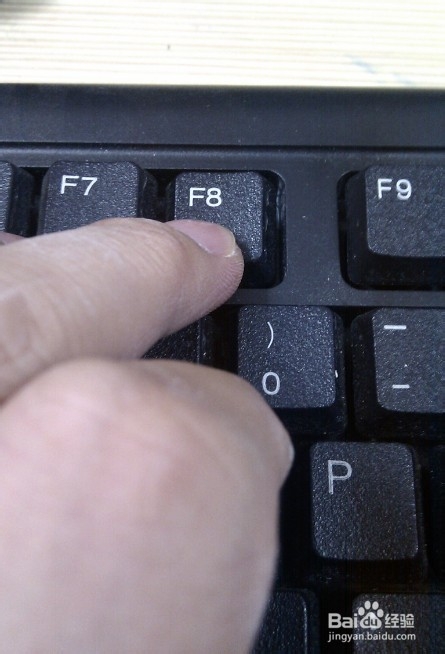
极速一键重装系统黑屏解决方法图1
进入Windows 高级选项菜单,再用键盘上下键选中【启用VGA模式】再按回车键。
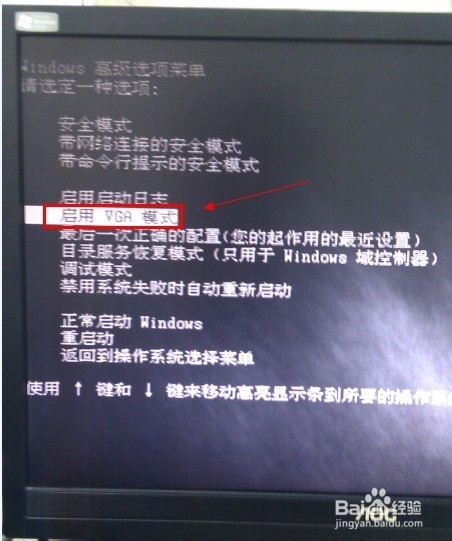
极速一键重装系统黑屏解决方法图2
在选择操作系统时候选:Microsoft Windows XP Professional 回车。进入系统。
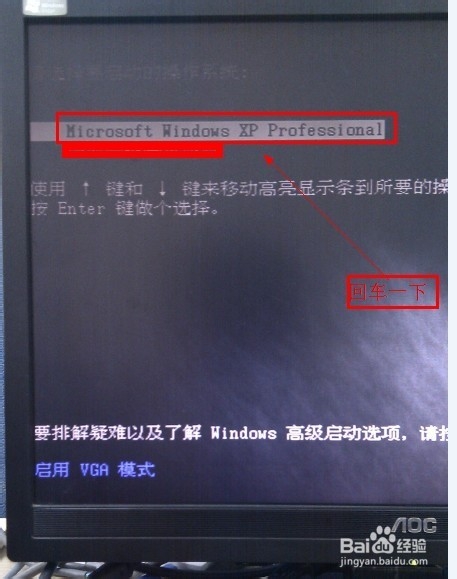
极速一键重装系统黑屏解决方法图3
进入系统后,显示的系统的最低分辩率。现在不黑屏就可以操作了。

极速一键重装系统黑屏解决方法图4
ghostwindowsxp系统电脑19寸液晶显示器(普屏) 1280×102419寸液晶显示器(宽屏) 1440×90020寸液晶显示器(宽屏) 1600×90022寸液晶显示器(宽屏) 1680×105024寸液晶显示器(宽屏) 1920×1200
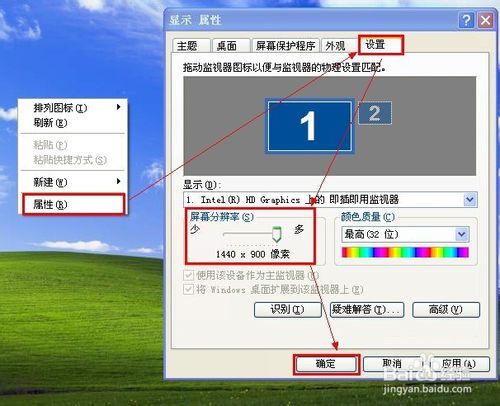
极速一键重装系统黑屏解决方法图5
综上所述,这就是给你们提供的极速一键重装系统黑屏解决方法了,所以以后你们遇到重装系统黑屏问题的时候,就可以参考这个方法进行解决了,希望这篇文章对你们的重装系统黑屏问题带来帮助哦,祝大家生活愉快!
系统重装相关下载
系统重装相关教程
重装系统软件排行榜
重装系统热门教程
- 系统重装步骤
- 一键重装系统win7 64位系统 360一键重装系统详细图文解说教程
- 一键重装系统win8详细图文教程说明 最简单的一键重装系统软件
- 小马一键重装系统详细图文教程 小马一键重装系统安全无毒软件
- 一键重装系统纯净版 win7/64位详细图文教程说明
- 如何重装系统 重装xp系统详细图文教程
- 怎么重装系统 重装windows7系统图文详细说明
- 一键重装系统win7 如何快速重装windows7系统详细图文教程
- 一键重装系统win7 教你如何快速重装Win7系统
- 如何重装win7系统 重装win7系统不再是烦恼
- 重装系统win7旗舰版详细教程 重装系统就是这么简单
- 重装系统详细图文教程 重装Win7系统不在是烦恼
- 重装系统很简单 看重装win7系统教程(图解)
- 重装系统教程(图解) win7重装教详细图文
- 重装系统Win7教程说明和详细步骤(图文)




